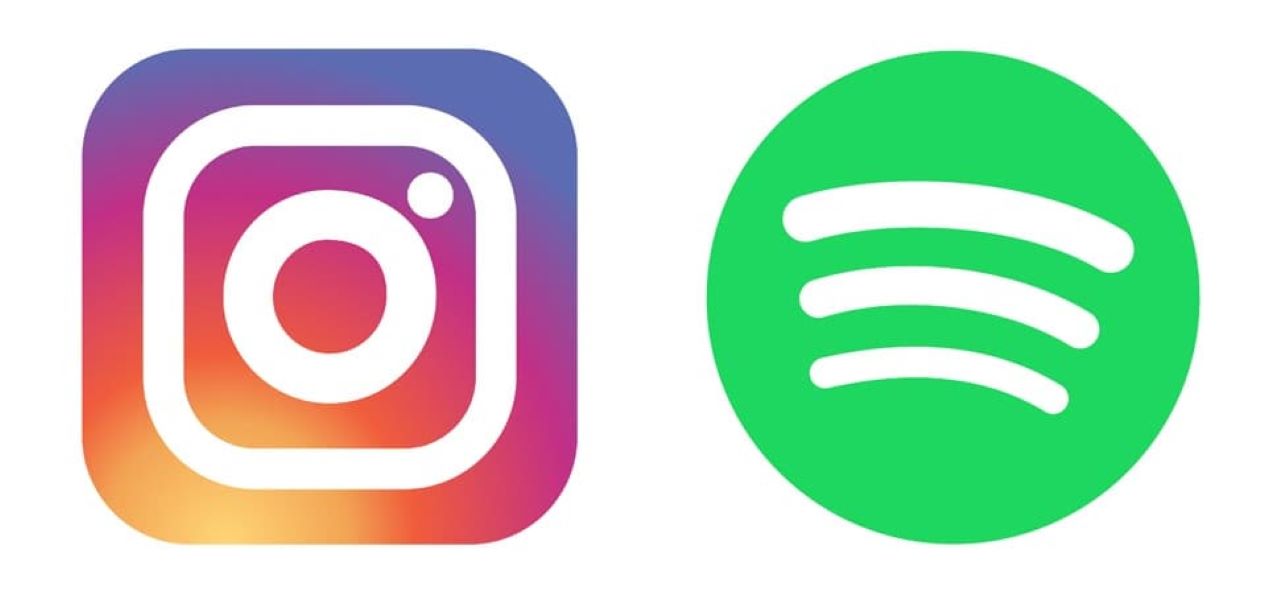Instagram Stories တွင် တေးဂီတထည့်ခြင်းသည် သင့်ဇာတ်လမ်းကို အခြားသူများထံ ပိုမိုဆွဲဆောင်မှုဖြစ်စေရန် အံ့သြဖွယ်ကောင်းသော စိတ်ကူးတစ်ခုဖြစ်သည်။ Instagram သည် သင် Stories တွင် မည်သည့်တေးဂီတအမျိုးအစားကိုမဆို မျှဝေရန်နှင့် ထည့်သွင်းရန် တတ်နိုင်သမျှ လွယ်ကူစေသည်။ Spotify Music အသုံးပြုသူများအတွက်၊ သင်သည် သင်၏ အကြိုက်ဆုံး Spotify သီချင်း သို့မဟုတ် အစီအစဉ်ကို Instagram ဇာတ်လမ်းအဖြစ် မျှဝေနိုင်သည် သို့မဟုတ် Spotify သီချင်းများကို နောက်ခံတေးဂီတအဖြစ် Instagram Stories တွင် ရိုးရိုးထည့်နိုင်သည်။ သို့သော်၊ သင်သည် Instagram Stories တွင် Spotify သီချင်းများကို မျှဝေရန် သို့မဟုတ် ထည့်သွင်းရန် စိတ်ကူးမရှိပါက၊ ဤဆောင်းပါးတွင် ဖော်ပြထားသော အရိုးရှင်းဆုံးနည်းလမ်းနှစ်ခုကို လိုက်နာရန် အကြံပြုအပ်ပါသည်။
အပိုင်း 1။ Instagram ဇာတ်လမ်းများတွင် Spotify သီချင်းများကို မျှဝေပါ။
Spotify သည် Instagram Stories တွင် Spotify ကို လွန်ခဲ့သည့်အချိန်က အက်ပ်နှင့် Instagram ပေါင်းစပ်ခြင်းဖြင့် မျှဝေရန် ပိုမိုလွယ်ကူစေသည်။ မေလ 1 ရက်နေ့မှ စတင်၍ Spotify မှ သီချင်းများကို Instagram သို့ တိုက်ရိုက် ဇာတ်လမ်းတစ်ပုဒ်အဖြစ် မျှဝေနိုင်မည်ဖြစ်ပါသည်။ ဘယ်လိုလဲ? အောက်ပါအဆင့်များကိုဖတ်ပါ။
သင်မစတင်မီ၊ သင်သည် Spotify နှင့် Instagram အက်ပ်များကို နောက်ဆုံးဗားရှင်းသို့ အပ်ဒိတ်လုပ်ပြီးကြောင်း သေချာပါစေ။
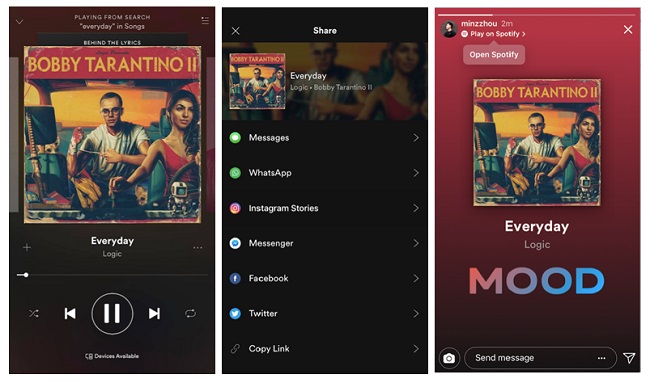
အဆင့် ၁။ သင့်မိုဘိုင်းပေါ်ရှိ Spotify အက်ပ်ကိုဖွင့်ပါ၊ ထို့နောက် Instagram တွင် သင်မျှဝေလိုသော သီးခြားသီချင်း သို့မဟုတ် အစီအစဉ်တစ်ခုအား ရှာဖွေရန် စတိုးဆိုင်ကို ရှာဖွေပါ။
ဒုတိယအဆင့်။ ထို့နောက် သီချင်းခေါင်းစဉ်၏ညာဘက်ရှိ ellipse (…) ကိုသွားပြီး ၎င်းကိုနှိပ်ပါ။ အဲဒီမှာ "Share" option ကိုသင်တွေ့လိမ့်မည်။ Instagram Stories ဟုပြောသည့်နေရာသို့ ဆင်းပြီး ၎င်းကိုရွေးချယ်ပါ။
အဆင့် ၃။ ၎င်းသည် စာတန်းများ၊ စတစ်ကာများနှင့် အခြားအရာများကို ထည့်သွင်းနိုင်သည့် IG ရှိ သင့်အကြောင်းအရာ အနုပညာလက်ရာဖြင့် စာမျက်နှာတစ်ခုကို ဖွင့်ပေးပါသည်။
အဆင့် ၄။ ပြီးပါက Post to Story ကိုနှိပ်ပါ။ ထို့နောက်၊ သင်၏နောက်လိုက်များသည် Spotify အက်ပ်တွင်နားဆင်ရန် ဘယ်ဘက်အပေါ်ထောင့်ရှိ “Play on Spotify” လင့်ခ်ကို နှိပ်နိုင်မည်ဖြစ်သည်။
Spotify တေးဂီတကို Instagram Stories တွင် တင်ခြင်းသည် အလွန်လွယ်ကူသည်ကို သင်တွေ့မြင်ရသည်။ Instagram တွင် သီချင်းများကို မျှဝေရုံသာမက၊ သင်၏ Instagram ဇာတ်လမ်းအတွက် နောက်ခံတေးဂီတအဖြစ် Spotify သီချင်းများကိုလည်း ထည့်သွင်းရန် လိုအပ်နိုင်သည်။ ဤကိစ္စတွင်၊ သင်သည်အောက်ပါအကြံပြုချက်များကိုလိုက်နာသင့်သည်။
အပိုင်း 2။ Spotify နောက်ခံတေးဂီတကို Instagram ဇာတ်လမ်းများတွင် ထည့်ပါ။
ယေဘူယျအားဖြင့်၊ နောက်ခံတေးဂီတအဖြစ် Spotify ကို Instagram Stories သို့ထည့်ရန် နည်းလမ်းနှစ်ခုရှိသည်။ သူတို့က :
ဖြေရှင်းချက် 1. Par l'application Instagram
Instagram အက်ပ်ကိုယ်တိုင်က စမတ်ဖုန်းမှ အသံကို တိုက်ရိုက်မှတ်တမ်းတင်နိုင်သောကြောင့်၊ သင့်ဇာတ်လမ်းကို ရိုက်ကူးနေစဉ် Spotify ဖြင့် ကစားခြင်းဖြင့် ၎င်းကို Instagram Stories တွင်မဆို တေးဂီတလမ်းကြောင်းကို ထည့်သွင်းနိုင်သည်။

အဆင့် ၁။ သင့်စက်ပေါ်တွင် Spotify အက်ပ်ကိုဖွင့်ပြီး သင်၏ Instagram ဇာတ်လမ်းတွင် သင်ထည့်လိုသော သီးခြားသီချင်းကို ရှာပါ။
ဒုတိယအဆင့်။ ၎င်းကိုနားဆင်ရန် သီချင်းကို နှိပ်ပါ။ ထို့နောက် သင်ထည့်လိုသည့်ကဏ္ဍကို ရွေးချယ်ရန် အချိန်ဘားကို အသုံးပြုပါ။ ထို့နောက်ချိုး။
အဆင့် ၃။ Instagram အက်ပ်ကိုဖွင့်ပြီး သင့်အကောင့်သို့ ဝင်ရောက်ပါ။
အဆင့် ၄။ ယခုသီချင်းကို Spotify တွင်ဖွင့်ပြီး Instagram ၏ဘယ်ဘက်အပေါ်ထောင့်ရှိ Camera ခလုတ်ကိုနှိပ်ခြင်းဖြင့် သင့်ဗီဒီယိုကိုစတင်ရိုက်ကူးပါ။
အဆင့် ၅။ သိမ်းဆည်းပြီးသည်နှင့် Spotify တေးဂီတကို နောက်ခံတွင်ဖွင့်၍ သင်၏ဇာတ်လမ်းကို Instagram သို့ အပ်လုဒ်လုပ်ရန် အောက်ခြေရှိ “+” ခလုတ်ကို နှိပ်ပါ။
ဖြေရှင်းချက် 2. ပြင်ပအဖွဲ့အစည်းလျှောက်လွှာမှတဆင့်
အကယ်၍ သင်သည် Instagram ဇာတ်လမ်းတစ်ပုဒ်အဖြစ် ချက်ချင်းဗီဒီယိုရိုက်ကူးနေပါက အထက်တွင်ဖော်ပြခဲ့သော ပထမဆုံးဖြေရှင်းချက်ကို အလွန်အကြံပြုလိုပါသည်။ ဒါပေမယ့် မင်းရဲ့ဗီဒီယိုကို မကြာသေးမီက ရိုက်ကူးခဲ့မယ်ဆိုရင်ကော။ စိတ်မပူပါနဲ့။ Spotify သီချင်းများကို ယခင်ဗီဒီယိုများ သို့မဟုတ် ဓာတ်ပုံများတွင် နောက်ခံတေးဂီတအဖြစ် ထည့်သွင်းရန်၊ iOS နှင့် Android OS တွင် ရရှိနိုင်သော InShot Video Editor ကဲ့သို့သော ပြင်ပအက်ပ်ကို အသုံးပြုပါ။

အဆင့် ၁။ InShot အက်ပ်ကိုဖွင့်ပြီး အက်ပ်မှတစ်ဆင့် ဗီဒီယိုကိုဖွင့်ပါ။
ဒုတိယအဆင့်။ သင့်လိုအပ်ချက်အရ ဗီဒီယိုကို ချုံ့ပါ။
အဆင့် ၃။ ကိရိယာဘားရှိ ဂီတအိုင်ကွန်ကို နှိပ်ပြီး သီချင်းကို ရွေးချယ်ပါ။ အက်ပ်တွင် သင်ရွေးချယ်နိုင်သော သီချင်းများစွာရှိသည်။ သင့်အတွင်းပိုင်းသိုလှောင်မှုမှ Spotify တေးဂီတကိုလည်း သင်ရနိုင်သည်။
မှတ်ချက် : Spotify သီချင်းများကို InShot ဗီဒီယိုတွင် ထည့်သွင်းရန်၊ သီချင်းများကို သင့်စက်ပေါ်တွင် လုံးဝဒေါင်းလုဒ်လုပ်ပြီး သိမ်းဆည်းထားကြောင်း သေချာပါစေ။ မဟုတ်ပါက သင်သည် သင်၏ Spotify အကောင့်သို့ ဝင်ရောက်ပြီး အော့ဖ်လိုင်းသီချင်းများကို ဒေါင်းလုဒ်လုပ်ရန် လိုအပ်မည်ဖြစ်သည်။ သို့သော်၎င်းအတွက်သင် Spotify ပရီမီယံအကောင့်ကိုစာရင်းသွင်းရန်လိုအပ်သည်။ အခမဲ့အသုံးပြုသူများသည် အော့ဖ်လိုင်းနားဆင်ရန်အတွက် Spotify တေးဂီတကို ဒေါင်းလုဒ်လုပ်ရန် ခွင့်မပြုပါ။
အကယ်၍ သင်သည် Spotify ကို အခမဲ့အသုံးပြုပြီး ပရီမီယံအစီအစဉ်သို့ အဆင့်မြှင့်ခြင်းမပြုလိုပါက၊ အခြားပြင်ပဆော့ဖ်ဝဲဟုခေါ်သော အခြားဆော့ဖ်ဝဲကို အသုံးပြု၍ Spotify သီချင်းများနှင့် အစီအစဉ်များကို အမြဲတမ်းဒေါင်းလုဒ်လုပ်နိုင်ပါသည်။ Spotify ဂီတပြောင်းစက် . ၎င်းသည် အခမဲ့နှင့် ပရီမီယံအသုံးပြုသူများအတွက် Spotify သီချင်းများကို MP3၊ AAC၊ WAV၊ FLAC စသည်တို့သို့ ထုတ်ယူနိုင်ပြီး ပြောင်းလဲနိုင်သည့် စမတ်ကျသော Spotify ဂီတတူးလ်တစ်ခုဖြစ်သည်။ အသေးစိတ်အချက်အလက်များအတွက်၊ အခမဲ့အကောင့်ဖြင့် Spotify Playlists များကို ဒေါင်းလုဒ်လုပ်နည်းသို့ ဝင်ရောက်ကြည့်ရှုပါ။
အခမဲ့ဒေါင်းလုဒ်လုပ်ပါ။ အခမဲ့ဒေါင်းလုဒ်လုပ်ပါ။

အဆင့် ၄။ ပြီးသည်နှင့် သင့်လျော်သော တေးဂီတအသံအတိုးအကျယ် အဆင့်များကို သတ်မှတ်ပြီး မူရင်းဗီဒီယို၏ အသံအတိုးအကျယ်ကို အသံတိတ်ပါ။ ထို့နောက် Save ကိုနှိပ်ပြီး အထူးဗီဒီယိုကို ဇာတ်လမ်းအဖြစ် Instagram တွင် အပ်လုဒ်လုပ်ပါ။